既定では、新しい OAuth アプリには、自動的に生成されたアイデンティコンが含まれます。 アイデンティコンバッジとは、次のようなものです。
![]()
OAuth App の作成後、ロゴをアップロードし、背景色を設定することで、アプリケーションのバッジをカスタマイズできます。 バッジは、丸の中に正方形のロゴ画像があります。 バッジの背景色を選ぶと、他のアプリケーションと視覚的に区別させることができます。
ロゴは、1 MB 未満の PNG、JPG または GIF ファイルである必要があります。 最高の画質を得るため、画像の大きさは 200 x 200 ピクセル以上にすることをお勧めします。
カスタ� バッジを作成するには、以下の手� �に従います。
-
任意のページで、右上隅にあるプロファイルの画像をクリックし、次に[設定]をクリックします。
![ユーザバーの [Settings(設定)] アイコン](https://github.github.com/docs-ghes-3.3/assets/cb-34573/images/help/settings/userbar-account-settings.png)
-
左側のサイドバーで、 [開発者向け設定] をクリックします。
![[開発者向け設定]](https://github.github.com/docs-ghes-3.3/assets/cb-6064/images/help/settings/developer-settings.png) 1. 左側のサイドバーで、 [OAuth Apps] をクリックします。
1. 左側のサイドバーで、 [OAuth Apps] をクリックします。
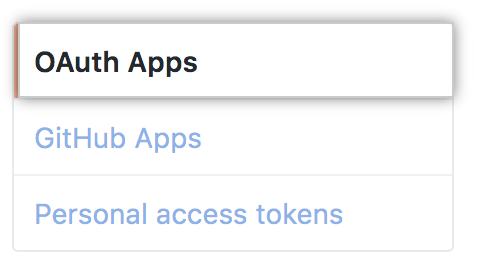 1. 変更する OAuth App を選択します。
1. 変更する OAuth App を選択します。

-
[アプリケーションのロゴ] で、ローカル フォルダーから画像をドラッグ アンド ドロップするか、 [新しいロゴのアップロード] をクリックしてコンピューターから画像を選択します。

-
画像をクロッピングします。 完了したら、 [新しいアプリケーションのロゴの設定] をクリックします。

-
[バッジの背景色] に、バッジの背景色の 16 進数の色コードを入力します。
 1. [アプリケーションの更新] をクリックします。
1. [アプリケーションの更新] をクリックします。
